 photoshop快捷键大全.docx
photoshop快捷键大全.docx
- 文档编号:11876217
- 上传时间:2023-04-08
- 格式:DOCX
- 页数:17
- 大小:25.35KB
photoshop快捷键大全.docx
《photoshop快捷键大全.docx》由会员分享,可在线阅读,更多相关《photoshop快捷键大全.docx(17页珍藏版)》请在冰豆网上搜索。
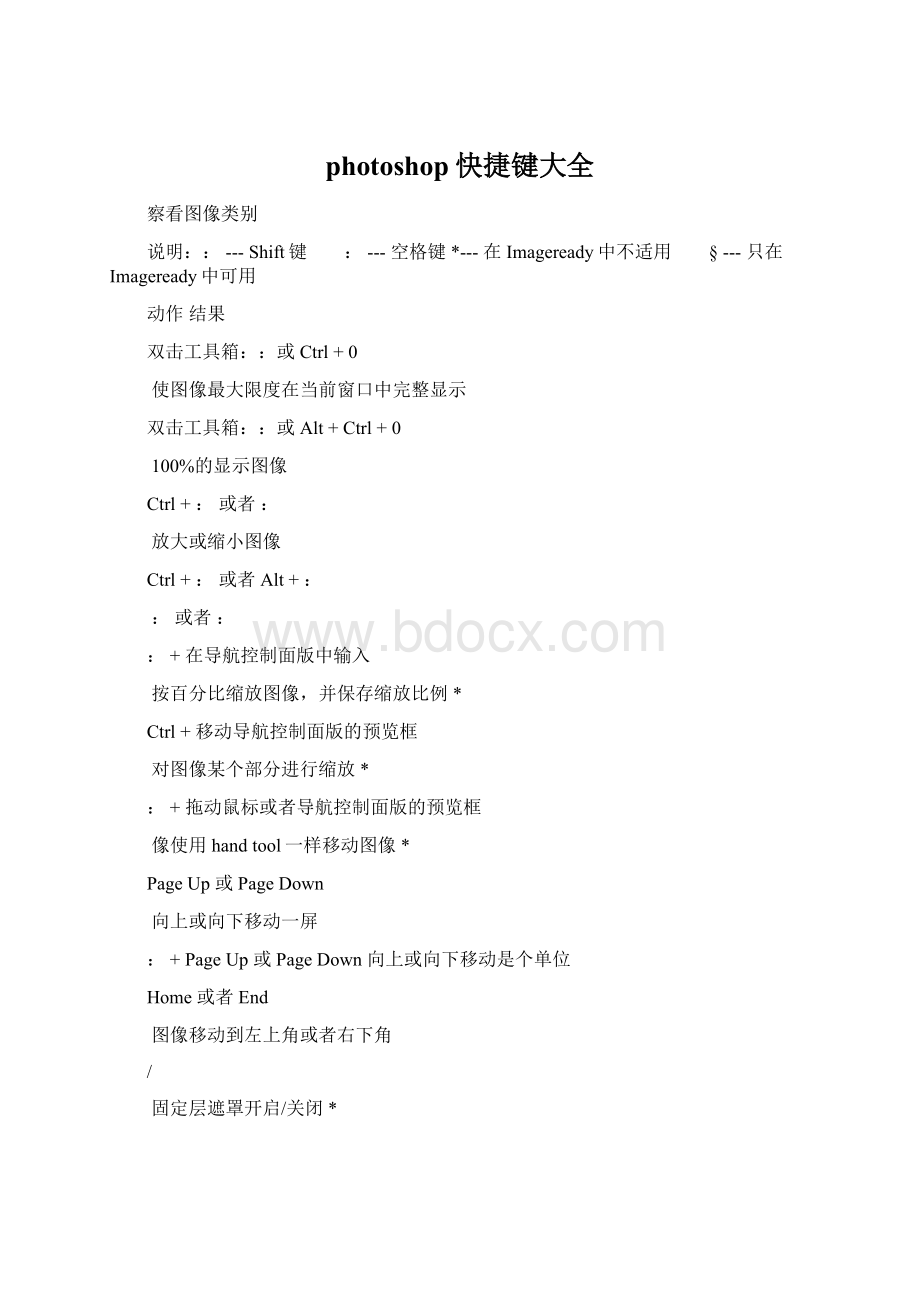
photoshop快捷键大全
察看图像类别
说明:
:
---Shift键 :
---空格键*---在Imageready中不适用 §---只在Imageready中可用
动作结果
双击工具箱:
:
或Ctrl+0
使图像最大限度在当前窗口中完整显示
双击工具箱:
:
或Alt+Ctrl+0
100%的显示图像
Ctrl+:
或者:
放大或缩小图像
Ctrl+:
或者Alt+:
:
或者:
:
+在导航控制面版中输入
按百分比缩放图像,并保存缩放比例*
Ctrl+移动导航控制面版的预览框
对图像某个部分进行缩放*
:
+拖动鼠标或者导航控制面版的预览框
像使用handtool一样移动图像*
PageUp或PageDown
向上或向下移动一屏
:
+PageUp或PageDown向上或向下移动是个单位
Home或者End
图像移动到左上角或者右下角
/
固定层遮罩开启/关闭*
选择移动物体类别
动作结果
圆形工具或矩形工具+:
+拖动鼠标
在进行选择时移动选择框
任何选择工具+:
或者Alt+拖动鼠标
选择区域进行合集或者差集
任何选择工具+:
+Alt+拖动鼠标
选择区域进行交集
:
+拖动鼠标
产生正方形或者正圆选择区域
Alt+拖动鼠标
以起始点为中心产生选择区域
:
+Alt+拖动鼠标
以起始点为中心产生正方形或者正圆选择区域
Ctrl(除:
或者其他钢笔工具被使用的时候以外)
:
Alt+拖动鼠标
:
转换为:
*
Alt+点击鼠标
从:
转换为:
*
:
+Alt+拖动选择区域
移动并复制选择区域
Anyselection+:
:
:
:
移动选择区域1个像素
:
+:
:
:
:
移动选择的图像部分1个像素
Ctrl+:
:
:
:
当前层没有被选择上任何部分时移动选择区域1个像素
:
+[或者]
增加或减少探测宽度*
:
+Enter或者Esc
确定或取消图像剪裁
:
+Alt+拖动鼠标到结束点
使用量角器*
:
+拖动网格
使网格与量尺对齐
Alt+拖动网格
固定网格方向
绘图类别
动作结果
任何绘图工具+Alt
:
:
+Alt+点击鼠标
将颜色选择为背景色
:
+:
:
*
:
+Alt+点击鼠标
删除:
*
任意绘图或者编辑工具+数字键(例如:
0=100%,1=10%,快速按4+5=45%)
使用绘图工具时设定透明度、压感等
:
+:
:
循环使用层合并模式
Alt+Backspace或者Ctrl+Backspace
使用前景色或者背景色填充
Alt+Ctrl+Backspace
使用历史颜色填充*
:
+Backspace
显示填充(edit/fill)对话框
/
锁定透明像素开启/关闭
任何绘图工具+:
+点击鼠标
连结两点为一条直线
编辑文字类别
动作结果
Ctrl+选中文字后拖动文字
移动图像中的文字
:
+:
+Ctrl+L,C,或者R
文字向左边、中间或右边对齐*
:
+:
+Ctrl+L,C,或者R
文字向上边、中间或下边对齐*
:
+:
:
:
:
或者:
+Ctrl+:
:
向左/向右选择一个文字或者向上/下选择一行
:
+点击鼠标
选择从插入点到鼠标点的文字
:
:
:
:
或者Ctrl+:
:
向左/向右移动一个文字或者向上/下移动一行
Shift+点击鼠标或者点击鼠标+拖动鼠标
指定新源到已经存在的文字
双击鼠标、三击鼠标、四击鼠标或者五击鼠标
选择文字、行、段或者全部文字
Ctrl+H
选择文字时显示/隐藏选择高亮条
:
+Ctrl+U
使用/不使用下划线*
:
+Ctrl+/
使用/不使用中间线*
:
+Ctrl+K
使用/不使用大写英文*
:
+Ctrl+H
使用/不使用Caps*
:
+Ctrl++
使用/不使用上标*
:
+Alt+Ctrl++
使用/不使用下标*
:
+Ctrl+X
选择100%水平比例排列*
:
+Alt+Ctrl+X
选择100%竖直比例排列*
:
+Alt+Ctrl+A
选择自动间距(leading)*
:
+Ctrl+Q
选择0间距(tracking)*
:
+Ctrl+J
分段-不包括对齐最后一行*
:
+Ctrl+F
分段-包括对齐最后一行*
:
+Alt+Ctrl+H
使用/不使用连字符号连接*
:
+Alt+Ctrl+T
使用单行/多行编辑器*
:
+Ctrl+<>
选择文字大小增加/减少2pts./px.
Alt+:
:
选择文字间距增加/减少2pts./px.
:
+Alt+:
:
选择文字底线增加/减少2pts./px.
Alt+:
:
选择文字行距增加/减少20/1000ems
编辑路径类别
动作结果
:
+:
+点击鼠标
选择多个锚点
:
+Alt+点击鼠标
选择路径
:
+Alt+Ctrl+拖动鼠标
复制路径
Ctrl
从:
:
:
转换为:
Alt
当经过路径时将:
转换为:
Alt+Ctrl
当点是锚点或者方向点时将:
转换为:
Alt
经过锚点或者方向点时将:
或者:
转换为:
:
+双击鼠标
关闭路径
:
+Alt+双击鼠标
以一段直线关闭路径
切图和优化图像类别
动作结果
:
+Ctrl+Y
使用图像察看优化图像
Alt+Ctrl+Y
使用gamma预览图像
Ctrl+Y
使用优化图像/2up/4up/原图像窗口
Ctrl
使用切图工具/分割选择区域工具
:
+拖动鼠标
分割正方形区域
Alt+拖动鼠标
从中心向四周选择分割区域
Alt+:
+拖动鼠标
从中心向四周选择正方形分割区域
:
+拖动鼠标
创建切割区域时改变切割位置
进行切图时按住Ctrl
对齐切割区域
鼠标右键切割
打开敏感文字菜单
转载时请保留本教程来源于:
PS学习网(www.ps-),详文参考:
http:
//www.ps-
基本操作
1.使用快捷键快速操作.
F1-帮助
F2-剪切
F3-拷贝
F4-粘贴
F5-隐藏/显示画笔面板
F6-隐藏/显示颜色面板
F7-隐藏/显示图层面板
F8-隐藏/显示信息面板
F9-隐藏/显示动作面板
F12-恢复
Shift+f5或者Shift+backspace-填充
Shift+f6-羽化
Shift+f7或者Shift+Ctrl+I-选择→反选
ctrl+h-隐藏选定区域
ctrl+d-取消选定区域
ctrl+w-关闭文件
ctrl+Q-退出PHOTOSHOP
Esc-取消操作
2.按Tab键可以显示或隐藏工具箱和调色板,按"shift+Tab"键可以显示或隐藏除工具以外的其他面板。
3.按住shift用绘画工具在画面点击就可以在每两点间画出直线,按住鼠标拖动便可画出水平或垂直线。
4.使用其他工具时,按住ctrl键可切换到move工具的功能(除了选择hand工具时)按住空格键可切换到hand工具的功能。
5.同时按住alt和ctrl+或-(不按alt也可以)可让画框与画面同时缩放。
6.使用其他工具时,按ctrl+空格键可切换到zoomin工具放大图象显示比例,按alt+空格可切换到zoomout工具缩小图象显示比例。
7.在hand工具上双击鼠标可以使图象匹配窗口的大小显示。
8.按住alt双击photoshop底板相当于openas。
9.按住shift双击photoshop底板相当于save。
10.按住ctrl双击photoshop底板相当于newfile。
11.按住alt点击工具盒中带小点的工具可循环选择隐藏的工具。
12.按ctrl+alt+{数字键0}或在zoom工具上双击鼠标可使图象文件以1:
1比例显示。
13.在各种设置框内,只要按住alt键,cancel键会变成键reset键,按reset键变可恢复默认设置。
14.按alt+backspace(delete)键可将前景色填入选取框按ctrl+backspace(delete)键可将背景色填入选取框。
15.同时按住ctrl和alt移动可马上复制到新的layer并可同时移动物体。
16.再用裁切工具裁切图片并调整裁切点时按住ctrl便不会贴近画面边缘。
17.若要在一个宏(action)中的某一命令后新增一条命令,可以先选中该命令,然后单击调色板上的开始录制(beginrecording)图标,选择要。
增加的命令,再单击停止录制(stoprecording)图标即可。
19.在layers,channels,paths面板上,按alt单击,按单矩形、椭圆选框工具【M】
裁剪工具【C】
移动工具【V】
套索、多边形套索、磁性套索【L】
魔棒工具【W】
画笔工具【B】
橡皮图章、图案图章【S】
历史记录画笔工具【Y】
橡皮擦工具【E】
铅笔、直线工具【N】
减淡、加深、海绵工具【O】
钢笔、自由钢笔、磁性钢笔【P】
添加锚点工具【+】
删除锚点工具【-】
直接选取工具【A】
文字、文字蒙板、直排文字、直排文字蒙板【T】
度量工具【i】
直线渐变、径向渐变、对称渐变、角度渐变、菱形渐变【G】
油漆桶工具【G】
吸管、颜色取样器【I】
抓手工具【H】
缩放工具【Z】
默认前景色和背景色【D】
切换前景色和背景色【X】
切换标准模式和快速蒙板模式【Q】
标准屏幕模式、带有菜单栏的全屏模式、全屏模式【F】
临时使用移动工具【Ctrl】
临时使用吸色工具【Alt】
临时使用抓手工具【空格】
打开工具选项面板【Enter】
快速输入工具选项(当前工具选项面板中至少有一个可调节数字)【0】至【9】
循环选择画笔【【】或【】】
降低画笔硬度【Shift】+【【】
增加画笔硬度【Shift】+【】】
建立新渐变(在”渐变编辑器”中)【Ctrl】+【N】
编辑本段文件操作
新建图形文件【Ctrl】+【N】
用默认设置创建新文件【Ctrl】+【Alt】+【N】
打开已有的图像【Ctrl】+【O】
打开为...【Ctrl】+【Alt】+【O】
关闭当前图像【Ctrl】+【W】
保存当前图像【Ctrl】+【S】
另存为...【Ctrl】+【Shift】+【S】
存储副本【Ctrl】+【Alt】+【S】
页面设置【Ctrl】+【Shift】+【P】
打印【Ctrl】+【P】
打开“预置”对话框【Ctrl】+【K】
显示最后一次显示的“预置”对话框【Alt】+【Ctrl】+【K】
设置“常规”选项(在预置对话框中)【Ctrl】+【1】
设置“存储文件”(在预置对话框中)【Ctrl】+【2】
设置“显示和光标”(在预置对话框中)【Ctrl】+【3】
设置“透明区域与色域”(在预置对话框中)【Ctrl】+【4】
设置“单位与标尺”(在预置对话框中)【Ctrl】+【5】
设置“参考线与网格”(在预置对话框中)【Ctrl】+【6】
设置“增效工具与暂存盘”(在预置对话框中)【Ctrl】+【7】
设置“内存与图像高速缓存”(在预置对话框中)【Ctrl】+【8】
编辑本段编辑操作
还原/重做前一步操作【Ctrl】+【Z】
还原两步以上操作【Ctrl】+【Alt】+【Z】
重做两步以上操作【Ctrl】+【Shift】+【Z】
剪切选取的图像或路径【Ctrl】+【X】或【F2】
拷贝选取的图像或路径【Ctrl】+【C】
合并拷贝【Ctrl】+【Shift】+【C】
将剪贴板的内容粘到当前图形中【Ctrl】+【V】或【F4】
将剪贴板的内容粘到选框中【Ctrl】+【Shift】+【V】
自由变换【Ctrl】+【T】
应用自由变换(在自由变换模式下)【Enter】
从中心或对称点开始变换(在自由变换模式下)【Alt】
限制(在自由变换模式下)【Shift】
扭曲(在自由变换模式下)【Ctrl】
取消变形(在自由变换模式下)【Esc】
自由变换复制的象素数据【Ctrl】+【Shift】+【T】
再次变换复制的象素数据并建立一个副本【Ctrl】+【Shift】+【Alt】+【T】
删除选框中的图案或选取的路径【DEL】
用背景色填充所选区域或整个图层【Ctrl】+【BackSpace】或【Ctrl】+【Del】
用前景色填充所选区域或整个图层【Alt】+【BackSpace】或【Alt】+【Del】
XX文库-让每个人平等地提升自我 弹出“填充”对话框【Shift】+【BackSpace】
XX文库-让每个人平等地提升自我 从历史记录中填充【Alt】+【Ctrl】+【Backspace】
矩形、椭圆选框工具【M】
裁剪工具【C】
移动工具【V】
套索、多边形套索、磁性套索【L】
魔棒工具【W】
喷枪工具【J】
画笔工具【B】
橡皮图章、图案图章【S】
历史记录画笔工具【Y】
橡皮擦工具【E】
铅笔、直线工具【N】
模糊、锐化、涂抹工具【R】
减淡、加深、海绵工具【O】
钢笔、自由钢笔、磁性钢笔【P】
添加锚点工具【+】
删除锚点工具【-】
直接选取工具【A】
文字、文字蒙板、直排文字、直排文字蒙板【T】
度量工具【U】
直线渐变、径向渐变、对称渐变、角度渐变、菱形渐变【G】
油漆桶工具【K】
吸管、颜色取样器【I】
抓手工具【H】
缩放工具【Z】
默认前景色和背景色【D】
切换前景色和背景色【X】
切换标准模式和快速蒙板模式【Q】
标准屏幕模式、带有菜单栏的全屏模式、全屏模式【F】
临时使用移动工具【Ctrl】
临时使用吸色工具【Alt】
临时使用抓手工具【空格】
打开工具选项面板【Enter】
快速输入工具选项(当前工具选项面板中至少有一个可调节数字)【0】至【9】
循环选择画笔【【】或【】】
选择第一个画笔【Shift】+【【】
选择最后一个画笔【Shift】+【】】
建立新渐变(在”渐变编辑器”中)【Ctrl】+【N】
编辑本段快捷键详解
Photoshop中的快捷键技巧虽已是老生常谈,但是网上通常都是简单讲述,本文将从应用功能出发详细讲解这些常用的快捷键的使用。
相信对大家都会有帮助。
-你可以用以下的快捷键来快速浏览你的图像:
Home卷动至图像的左上角;End卷动至图像的右下角;PageUP卷动至图像的上方;PageDown卷动至图像的下方;Ctrl+PageUp卷动至图像的左方;Ctrl+PageDown卷动至图像的右方。
-按Ctrl键Alt键0键即可使图像按1:
1比例显示。
-当你想“紧排”(调整个别字母之间的空位),首先在两个字母之间单击,然后按下Alt键后用左右方向键调整。
-将对话框内的设定恢复为默认,先按住Alt键后,Cancel键会变成Reset键,再单击Reset键即可。
-要快速改变在对话框中显示的数值,首先用鼠标点击那个数字,让光标处在对话框中,然后就可以用上下方向键来改变该数植了。
如果在用方向键改变数值前先按下Shift键,那么数值的改变速度会加快。
-Photoshop6.0除了以往熟悉的快捷键CtrlZ(可以自由地在历史记录和当前状态中切换)之外,还增加了ShiftCtrlZ(用以按照*作次序不断的逐步恢复*作)和AltCtrlZ(使用户可以按照*作次序不断的逐步取消*作)两个快捷键。
按CtrlAltZ和CtrlShiftZ组合键分别为在历史记录中向后和向前(或者可以使用历史面板中的菜单来使用这些命令)。
-填充功能:
ShiftBackspace打开填充对话框;
AltBackspace和CtrlBackspace组合键分别为填充前景色和背景色;
按AltShiftBackspace及CtrlShiftBackspace组合键在填充前景及背景色的时候只填充已存在的像素(保持透明区域)。
-键盘上的D键、X键可迅速切换前景色和背景色。
-用任一绘图工具画出直线笔触:
先在起点位置单击鼠标,然后按住Shift键,再将光标移到终点单击鼠标即可。
-打开Curve(曲线)对话框时,按Alt键后单击曲线框,可使格线更精细,再单击鼠标可恢复原状。
-使用矩形(椭圆)选取工具选择范围后,按住鼠标不放,再按空格键即可随意调整选取框的位置,放开后可再调整选取范围的大小。
-增加一个由中心向外绘制的矩形或椭圆形,在增加的任意一个选择区域内,先按Shift键拖动矩形或椭圆的面罩工具,然后放开Shift键,然后按Alt键,最后松开鼠标按钮再松开Alt键。
按Enter键或Return键可关闭滑块框。
若要取消更改,按Escape键(Esc)。
若要在打开弹出式滑块对话框时以10%的增量增加或减少数值,请按住Shift键并按上箭头键或者下箭头键。
-若要在屏幕上预览RGB模式图像的CMYK模式色彩时,可先执行“视图”→“新视图”命令,产生一个新视图后,再执行“视图”→“预览”→“CMYK”命令,即可同时观看两种模式的图像,便于比较分析。
-按Shift键拖移选框工具限制选框为方形或圆形;按Alt键拖移选框工具从中心开始绘制选框;按ShiftAlt键拖移选框工具则从中心开始绘制方形或圆形选框。
-要防止使用裁切工具时选框吸附在图片边框上,在拖动裁切工具选框上的控制点的时候按住Ctrl键即可。
-要修正倾斜的图像,先用测量工具在图上可以作为水平或垂直方向基准的地方画一条线(如图像的边框、门框、两眼间的水平线等等),然后从菜单中选“图像”→“旋转画布”→“任意角度…”,打开后会发现正确的旋转角度已经自动填好了,只要按确定就OK啦。
-可以用裁切工具来一步完成旋转和剪切的工作:
先用裁切工具画一个方框,拖动选框上的控制点来调整选取框的角度和大小,最后按回车实现旋转及剪切。
测量工具量出的角度同时也会自动填到数字变换工具(“编辑”→“变换”→“数字”)对话框中。
-裁剪图像后所有在裁剪范围之外的像素就都丢失了。
要想无损失地裁剪可以用“画布大小”命令来代替。
虽然Photoshop会警告你将进行一些剪切,但出于某种原因,事实上并没有将所有“被剪切掉的”数据都被保留在画面以外,但这对索引色模式不起作用。
-合并可见图层时按CtrlAltShiftE为把所有可见图层复制一份后合并到当前图层。
同样可以在合并图层的时候按住Alt键,会把当前层复制一份后合并到前一个层,但是CtrlAltE这个热键这时并不能起作用。
-按ShiftBackspace键可激活“编辑”→“填充”命令对话框,按AltBackspace键可将前景色填入选取框;按CtrlBackspace键可将背景填八选取框内。
-按ShiftAltBackspace键可将前景色填入选取框内并保持透明设置,按ShiftCtrBackspace键可将背景色填入选取框内保持透明设置。
-按AltCtrlBackspace键从历史记录中填充选区或图层,按ShiftAltCtrlBackspace键从历记录中填充选区或图层并且保持透明设置。
-按Ctrl+“=”键可使图像显示持续放大,但窗口不随之缩小;按Ctrl+“-”键可使图像显示持续缩小,但窗口不随之缩小;按CtrlAlt+“=”键可使图像显示持续放大,且窗口随之放大;按CtrlAlt+“-”键可使图像显示持续缩小,且窗口随之缩小。
-移动图层和选区时,按住Shift键可做水平、垂直或45度角的移动;按键盘上的方向键可做每次1个像素的移动;按住Shift键后再按键盘上的方向键可做每次10个像素的移动。
-创建参考线时,按Shift键拖移参考线可以将参考线紧贴到标尺刻度处;按Alt键拖移参考线可以将参考线更改为水平或垂直取向。
-在“图像”→“调整”→“曲线”命令对话框中,按住Alt键于格线内单击鼠标可以使格线精细或粗糙;按住Shift键并单击控制点可选择多个控制点,按住Ctrl键并单击某一控制点可将该点删除。
-若要将某一图层上的图像拷贝到尺寸不同的另一图像窗口中央位置时,可以在拖动到目的窗口时按住Shift键,则图像拖动到目的窗口后会自动居中。
-在使用“编辑”→“自由变换”(CtrlT)命令时,按住Ctrl键并拖动某一控制点可以进行自由变形调整;按住Alt键并拖动某一控制点可以进行对称变形调整;按住Shift键并拖动某一控制点可以进行按比例缩放的调整;按住ShiftCtrl键并拖动某一控制点可以进行透视效果的调整;按ShiftCtrl键并拖动某一控制点可以进行斜切调整;按Enter键应用变换;按Esc键取消*作。
-在色板调板中,按Shift键单击某一颜色块,则用前景色替代该
- 配套讲稿:
如PPT文件的首页显示word图标,表示该PPT已包含配套word讲稿。双击word图标可打开word文档。
- 特殊限制:
部分文档作品中含有的国旗、国徽等图片,仅作为作品整体效果示例展示,禁止商用。设计者仅对作品中独创性部分享有著作权。
- 关 键 词:
- photoshop 快捷键 大全
 冰豆网所有资源均是用户自行上传分享,仅供网友学习交流,未经上传用户书面授权,请勿作他用。
冰豆网所有资源均是用户自行上传分享,仅供网友学习交流,未经上传用户书面授权,请勿作他用。


 铝散热器项目年度预算报告.docx
铝散热器项目年度预算报告.docx
